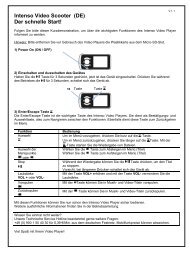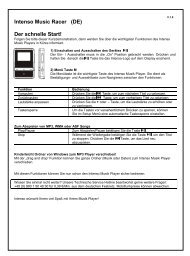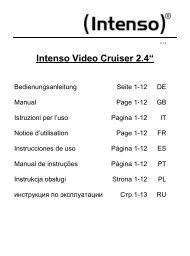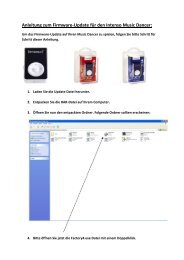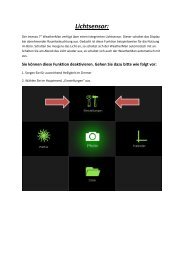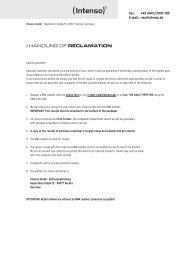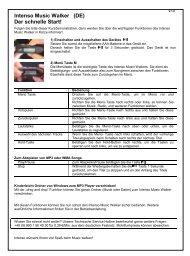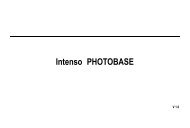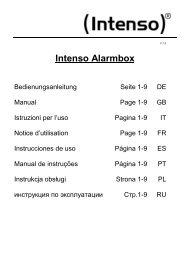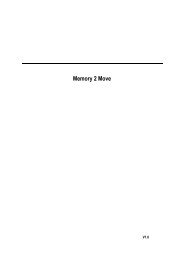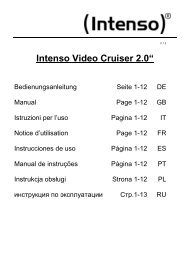- Page 1 and 2:
Intenso MEDIADESIGNER V 1.0
- Page 3 and 4:
Inhaltsverzeichnis EINFÜHRUNG ....
- Page 5 and 6:
EINFÜHRUNG Danke, dass Sie sich f
- Page 7 and 8:
ÜBERSICHT 1 Infrarot Sensor 2 Men
- Page 9 and 10:
EINSETZEN DER BATTERIE IN DIE FERNB
- Page 11 and 12:
NUTZUNG VON SPEICHERKARTEN Setzen S
- Page 13 and 14:
HAUPTMENÜ Im Hauptmenü haben Sie
- Page 15 and 16:
Bilder-Vorschaumenü / Dateiauswahl
- Page 17 and 18:
Anzeige eines einzelnen Bildes / ei
- Page 19 and 20:
Nutzung des OSD Menüs Sie können
- Page 21 and 22:
MUSIK HÖREN Wenn MP3 / WMA Dateien
- Page 23 and 24:
ABSPIELEN VON VIDEOS Wenn Video Dat
- Page 25 and 26:
ORDNER DATEIEN In den Ordner Dateie
- Page 27 and 28:
Dateien Löschen 1. Markieren Sie e
- Page 29 and 30:
Foto Setup Einstellmöglichkeiten B
- Page 31 and 32:
Datum und Uhrzeit einstellen Stelle
- Page 33 and 34:
Aktivieren des automatischen Ein- u
- Page 35 and 36:
Anzeigen des Kalenders Im Kalenderm
- Page 37 and 38:
Warum werden einige Bilder schnelle
- Page 39 and 40:
PRODUKT SPEZIFIKATIONEN Anzeige Net
- Page 41 and 42:
Wartung des Gerätes Das Gerät mus
- Page 43 and 44:
Table of Contents INTRODUCTION ....
- Page 45 and 46:
INTRODUCTION Thank you for buying t
- Page 47 and 48:
OVERVIEW 1 Infrared sensor 2 Menu b
- Page 49 and 50:
INSERTING BATTERIES INTO REMOTE CON
- Page 51 and 52:
USING MEMORY CARDS Insert SD / SDHC
- Page 53 and 54:
MAIN MENU In the main menu you can
- Page 55 and 56:
Picture Preview Menu / File Selecti
- Page 57 and 58:
Displaying Individual Pictures / a
- Page 59 and 60:
Using the OSD Menu You can use the
- Page 61 and 62:
LISTENING TO MUSIC If MP3 / WMA fil
- Page 63 and 64:
PLAYING VIDEOS If video files are a
- Page 65 and 66:
DIRECTORY FILES In the file directo
- Page 67 and 68:
Deleting Data 1. Now please select
- Page 69 and 70:
Photo setup Settings Description Sl
- Page 71 and 72:
Setup Date and Time How to adjust d
- Page 73 and 74:
Activating Automatic Power On/Off Y
- Page 75 and 76:
Calendar Display The calendar mode
- Page 77 and 78:
Why are some pictures loaded faster
- Page 79 and 80:
PRODUCT SPECIFICATIONS Display Main
- Page 81 and 82:
Device Maintenance The Device must
- Page 83 and 84:
Indice INTRODUZIONE ...............
- Page 85 and 86:
INTRODUZIONE Grazie di aver deciso
- Page 87 and 88:
RIEPILOGO 1 Sensore infrarosso 2 Ta
- Page 89 and 90:
INSERIMENTO DELLA BATTERIA NEL TELE
- Page 91 and 92:
USO DI SCHEDE DI MEMORIA Inserisca
- Page 93 and 94:
MENU PRINCIPALE 1. Nel menu princip
- Page 95 and 96:
Menu anteprima immagini/selezione d
- Page 97 and 98:
Visualizzazione di una singola imma
- Page 99 and 100:
Uso del menu OSD Lei può utilizzar
- Page 101 and 102:
ASCOLTO DI MUSICA Se su un supporto
- Page 103 and 104:
RIPRODUZIONE DI VIDEO Se su un supp
- Page 105 and 106:
FILE DA CARTELLA Nei file da cartel
- Page 107 and 108:
Eliminare i file 1. Selezioni un fi
- Page 109 and 110:
Setup foto Impostazione musica Poss
- Page 111 and 112:
Impostare data e orario Imposti l
- Page 113 and 114:
Attivare accensione e spegnimento a
- Page 115 and 116:
Visualizzazione del calendario Nel
- Page 117 and 118:
Per quale motivo il software non si
- Page 119 and 120:
CURA E MANUTENZIONE Cura � Per ev
- Page 121 and 122:
Mode d’emploi Intenso MEDIADESIGN
- Page 123 and 124:
PASSER DES VIDEOS .................
- Page 125 and 126:
CARACTERISTIQUES GENERALES DU PRODU
- Page 127 and 128:
TELECOMMANDE 10 1 Power On / Off 2
- Page 129 and 130:
PREMIERS PAS � Fixer le support a
- Page 131 and 132:
REGARDER UN DIAPORAMA Après la mis
- Page 133 and 134:
REGARDER DES PHOTOS Passer un diapo
- Page 135 and 136:
Choisir des images d’un fichier M
- Page 137 and 138:
Changer le mode d’affichage Penda
- Page 139 and 140:
� Pour agrandir l’image, choisi
- Page 141 and 142:
4. Utilisez les touches [�], [�
- Page 143 and 144:
4. Appuyez sur la touche [OSD] de l
- Page 145 and 146:
Copier des fichiers 1. Sélectionne
- Page 147 and 148:
MENU SETUP Vous pouvez choisir les
- Page 149 and 150:
Setup géneral Alarme 3 Réglez l
- Page 151 and 152:
Régler l’alarme 1. Choisissez l
- Page 153 and 154:
Indication de l’heure Dans le mod
- Page 155 and 156:
QUESTIONS FREQUEMMENT POSEES Pourqu
- Page 157 and 158:
SPECIFICATIONS DU PRODUIT Affichage
- Page 159 and 160:
Entretien de l’appareil L’appar
- Page 161 and 162:
Índice INTRODUCCIÓN .............
- Page 163 and 164:
INTRODUCCIÓN Gracias por haber ele
- Page 165 and 166:
DESCRIPCIÓN GENERAL 1 Sensor infra
- Page 167 and 168:
COLOCAR LAS PILAS EN EL MANDO A DIS
- Page 169 and 170:
UTILIZACIÓN DE LAS TARJETAS DE MEM
- Page 171 and 172:
MENÚ PRINCIPAL En el menú princip
- Page 173 and 174:
Menú de visualización previa de i
- Page 175 and 176:
Mostrar una imagen / presentación
- Page 177 and 178:
Empleo del menú OSD Usted puede us
- Page 179 and 180:
ESCUCHAR MÚSICA Si hay archivos de
- Page 181 and 182:
REPRODUCCIÓN DE VÍDEOS Si hay arc
- Page 183 and 184:
CARPETA NAVIGATION En la carpeta ar
- Page 185 and 186:
Borrar archivos 1. Marque un archiv
- Page 187 and 188:
Configuración de fotos Configuraci
- Page 189 and 190:
Programar fecha y hora Ajuste la ho
- Page 191 and 192:
Activar la conexión y desconexión
- Page 193 and 194:
Mostrar calendario En el modo calen
- Page 195 and 196:
¿Por qué no se inicia el software
- Page 197 and 198:
CUIDADO Y MANTENIMIENTO Cuidado �
- Page 199 and 200:
Manual de Instruções Intenso MEDI
- Page 201 and 202:
REPRODUÇÃO DE VIDEOS ............
- Page 203 and 204:
CARACTERÍSTICAS GERAIS DO PRODUTO
- Page 205 and 206:
CONTROLE REMOTO 10 1 Power On / Off
- Page 207 and 208:
PRIMEIROS PASSOS � Fixe o pé de
- Page 209 and 210:
VISUALIZAÇÃO DE SLIDESHOW Após l
- Page 211 and 212: VISUALIZAÇÃO DE FOTOS Reproduçã
- Page 213 and 214: Selecionar Fotos em Arquivos Pré-V
- Page 215 and 216: Alteração do Modo de Visualizaç
- Page 217 and 218: � Para girar a foto 90° em senti
- Page 219 and 220: 4. Utilize as teclas [�], [�] n
- Page 221 and 222: 5. Utilize as teclas [�], [�] n
- Page 223 and 224: Copiar arquivos 1. Selecione o arqu
- Page 225 and 226: MENU CONFIGURAÇÕES Pode-se fazer
- Page 227 and 228: despertador Despertador 2 Ajustar d
- Page 229 and 230: Ajustar o despertador 1. No Menu Pr
- Page 231 and 232: Visualização do Relógio No modo
- Page 233 and 234: PERGUNTAS COMUNS Por que a capacida
- Page 235 and 236: ESPECIFICAÇÕES DE PRODUTO Visor A
- Page 237 and 238: MANUTENÇÃO DO APARELHO O aparelho
- Page 239 and 240: Spis treści WPROWADZENIE .........
- Page 241 and 242: WPROWADZENIE Dziękujemy, że zdecy
- Page 243 and 244: PRZEGLĄD FUNKCJI PRODUKTU 1 Czujni
- Page 245 and 246: UMIESZCZANIE BATERII W PILOCIE �
- Page 247 and 248: WYKORZYSTANIE KART PAMIĘCI Włóż
- Page 249 and 250: MENU GŁÓWNE W Menu Głównym moż
- Page 251 and 252: Menu podglądu zdjęć / Wybór pli
- Page 253 and 254: Wyświetlanie pojedynczego zdjęcia
- Page 255 and 256: Korzystanie z Menu OSD Menu OSD mo
- Page 257 and 258: SŁUCHANIE MUZYKI Kiedy na nośniku
- Page 259 and 260: ODTWARZANIE PLIKÓW WIDEO Kiedy na
- Page 261: NAWIGACJA KATALOGÓW W Menu nawigac
- Page 265 and 266: Ustawienia zdjęć Ustawienia muzyk
- Page 267 and 268: USTAWIENIA DATY I GODZINY Ustawieni
- Page 269 and 270: Aktywacja trybu automatycznego wł
- Page 271 and 272: WYŚWIETLANIE KALENDARZA W trybie k
- Page 273 and 274: Uwaga: Ramka cyfrowa obsługuje zdj
- Page 275 and 276: UŻYTKOWANIE I KONSERWACJA UŻYTKOW
- Page 277 and 278: Инструкция по обсл
- Page 279 and 280: ВОСПРОИЗВЕДЕНИЕ ВИ
- Page 281 and 282: ОБЩИЕ ХАРАКТЕРИСТИ
- Page 283 and 284: ДИСТАНЦИОННОЕ УПРА
- Page 285 and 286: ПЕРВЫЕ ШАГИ � Закр
- Page 287 and 288: ПРОСМОТР СЛАЙД-ШОУ
- Page 289 and 290: ПРОСМОТР ФОТОГРАФИ
- Page 291 and 292: Выбрать фотографии
- Page 293 and 294: Изменение экранног
- Page 295 and 296: � Чтобы увеличить
- Page 297 and 298: 4. Используйте кноп
- Page 299 and 300: 5. Используйте кноп
- Page 301 and 302: Копирование файлов
- Page 303 and 304: МЕНЮ НАСТРОЙКИ Нас
- Page 305 and 306: Настройка сигнала
- Page 307 and 308: Настройка сигнала
- Page 309 and 310: Индикация времени
- Page 311 and 312: ЧАСТО ЗАДАВАЕМЫЕ В
- Page 313 and 314:
ОПИСАНИЕ ПРОДУКТА
- Page 315:
Профилактический о